
在 Linux 系统中,像 htop 或 top 这样的系统监控工具虽然强大,但无法显示 GPU 的使用情况。要在 Linux 系统上实时监控 GPU 的温度、显存占用等关键数据,我们需要借助一些专门的工具。
接下来,本文将介绍如何在 Ubuntu 等 Linux 系统上,通过图形界面或命令行工具,来查看 GPU 使用率。
方法 1:使用 Mission Center 图形界面工具
Mission Center 是一款出色的 Linux 系统任务管理器。如果你使用的是桌面版 Linux 发行版,可以使用它来监控 NVIDIA、AMD 和 Intel 的 GPU 资源占用。
对于 Intel GPU,可能无法获取部分详细信息。
1首先,按照你的 Linux 系统,安装并配置 Flatpak,然后从 Flathub 平台下载安装 Mission Center。
flatpak install flathub io.missioncenter.MissionCenter
2安装完成后,打开 Mission Center,切换到「GPU」选项卡。在这里,你可以看到显卡型号、GPU 利用率、时钟速度、功耗、显存占用、显存速度及温度等信息。
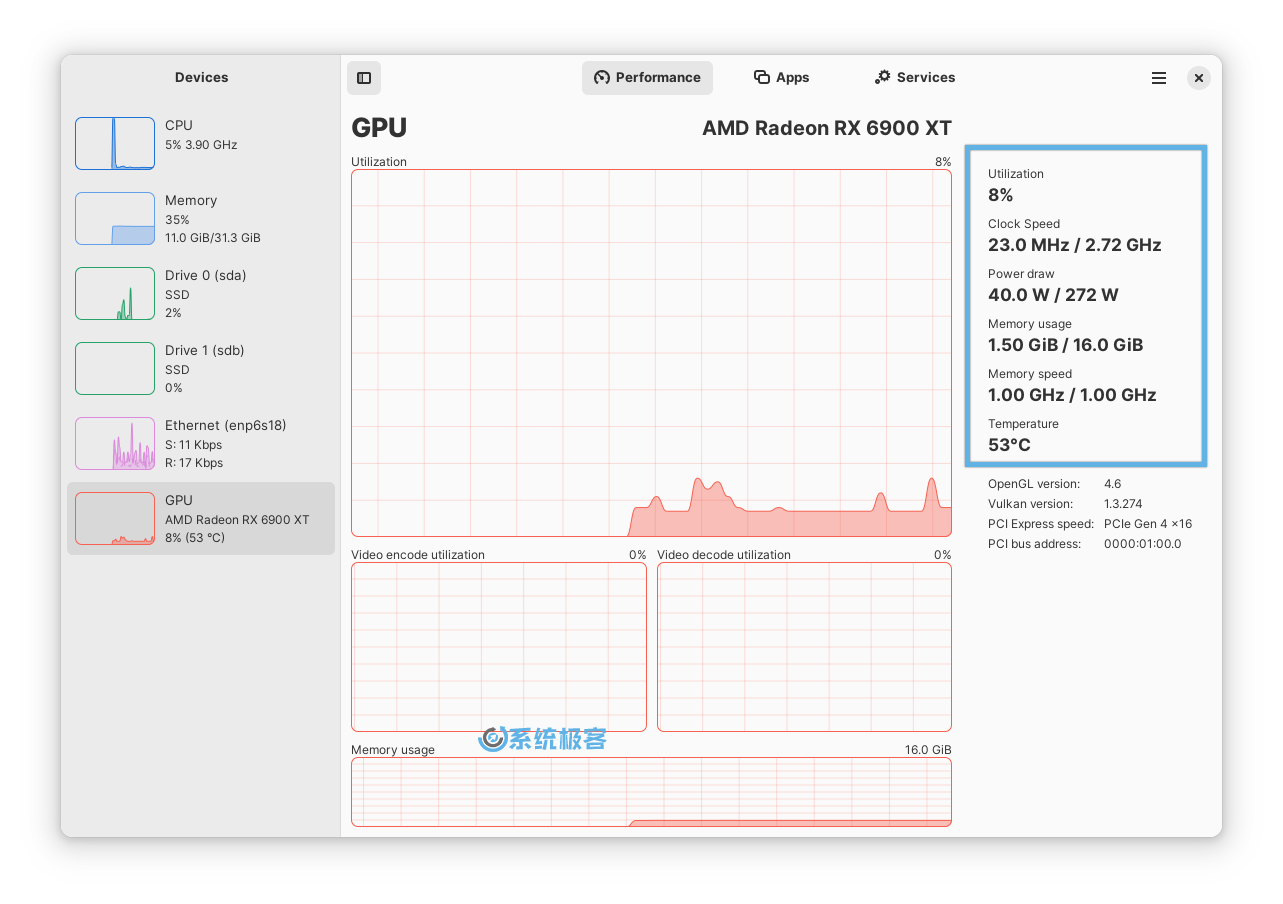
方法 2:使用命令行工具监控 GPU
对于使用 Linux Server 或喜欢命令行工具的用户,以下是一些针对不同 GPU 厂商的命令行监控工具。
2.1 nvidia-smi 命令
如果你使用的是 NVIDIA 显卡,可以通过nvidia-smi命令查看 GPU 的详细信息:
nvidia-smi -l 2
此命令通常会随 NVIDIA 驱动程序自动安装,参数-l 2表示每 2 秒更新一次数据,你可以根据需要调整刷新频率。
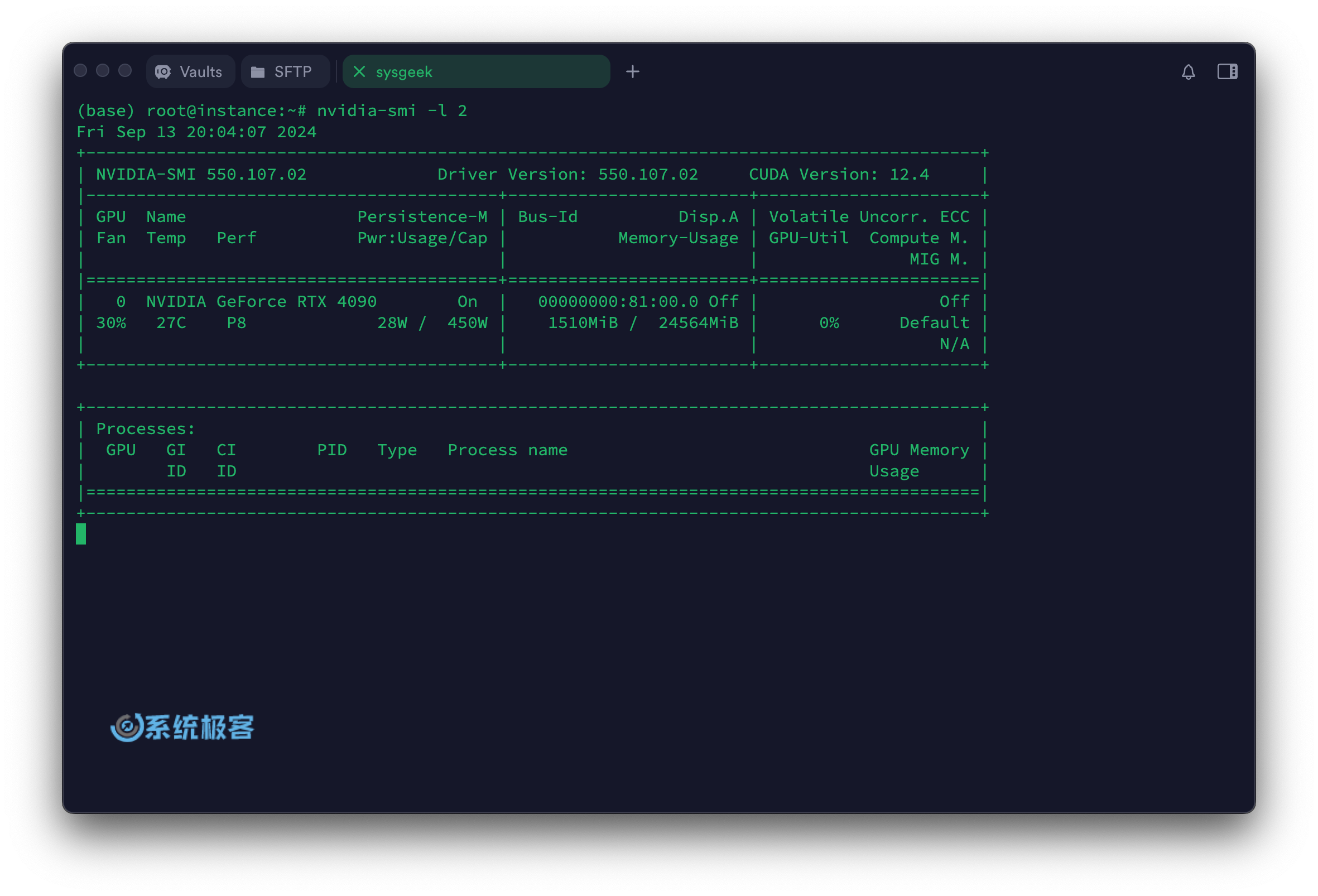
该命令输出的关键信息包括:
| 指标 | 描述 | 示例值 |
|---|---|---|
| GPU | 显卡型号 | NVIDIA GeForce RTX 4090 |
| Fan | 风扇状态 | 30% |
| Temp | 温度(摄氏度) | 27 |
| Perf | 性能状态(P0 最高,P12 最低) | P8 |
| Persistence-M | 持久模式(ON 表示开启,OFF 表示关闭) | ON |
| Pwr: Usage/Cap | 功耗(使用中/总功耗) | 28W / 450W |
| Disp.A | 显示器连接状态(On 表示连接,Off 表示未连接) | Off |
| Memory-Usage | 显存使用情况(使用中/总显存) | 1510MiB / 24564 MiB |
| Volatile Uncorr. ECC | ECC(Off 表示未开启,On 表示开启) | Off |
| GPU-Util Compute M. | GPU 计算利用率(%) | 0% |
2.2 nvtop 命令
nvtop 是一款类似 htop 的命令行工具,专门用于监控 GPU 及加速器任务。它是 Mission Center 的后台组件,名字来源于「Neat Videocard TOP」,支持多种 GPU 厂商,并通过直观界面展示相关数据。以下是它支持的厂商和驱动:
- AMD:Linux amdgpu 驱动
- 苹果:有限支持 M1 和 M2
- 华为:Ascend
- 英特尔:Linux i915 或 Xe 驱动
- NVIDIA:Linux 专有驱动
- 高通 Adreno:Linux MSM 驱动
1根据你的发行版安装 nvtop:
# 对于 Debian 和 Ubuntu
sudo apt install nvtop
# Fedora 39 及更高版本
sudo dnf install nvtop
# CentOS Stream、Rocky Linux 和 AlmaLinux
sudo dnf install -y epel-release
sudo dnf install nvtop
# Arch Linux
sudo pacman -S nvtop
2安装完成后,运行nvtop,即可查看和管理 GPU 的状态及进程。
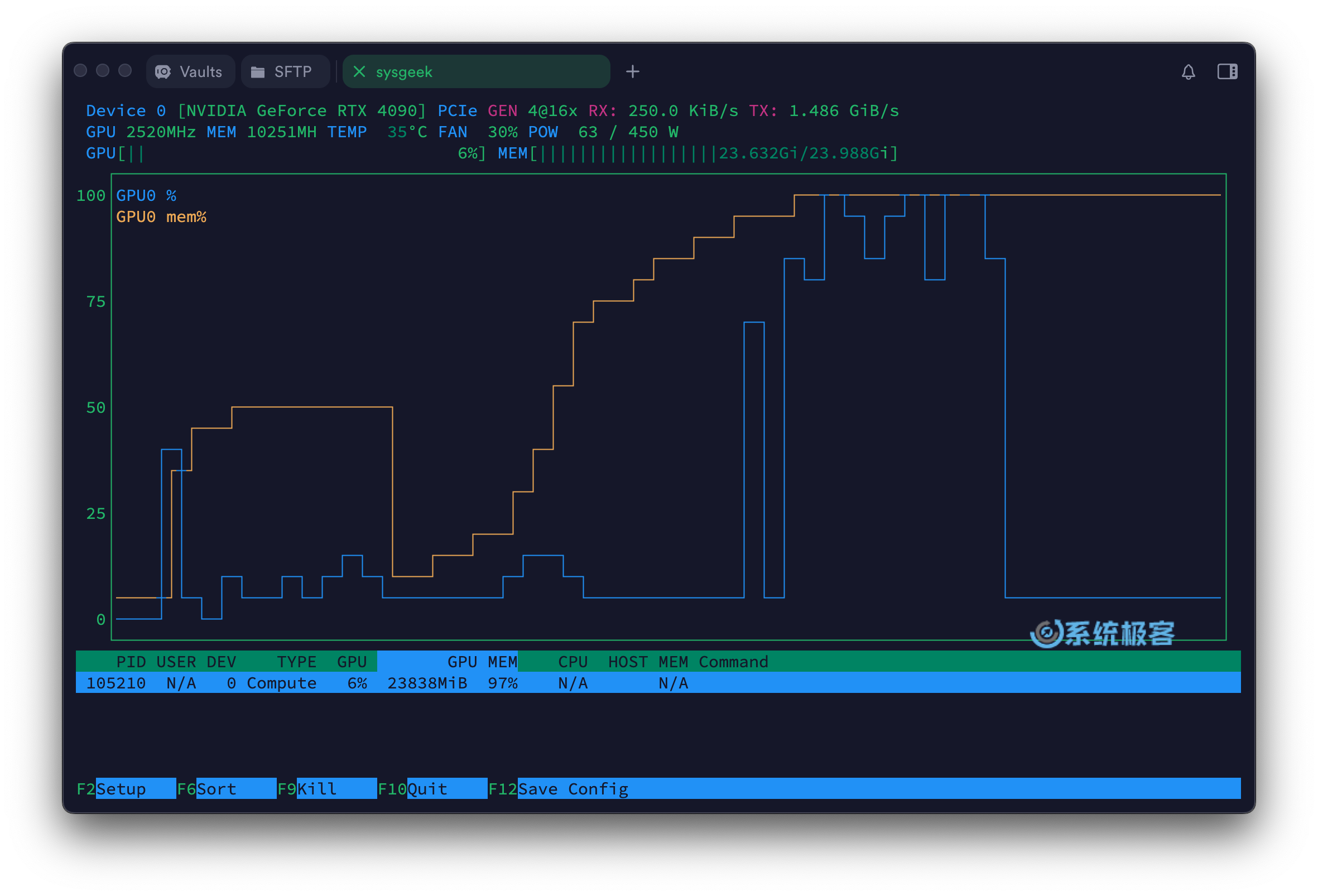
2.3 gpustat 命令
gpustat 是一个基于 Python 的命令行工具,能够快速查询和监控 NVIDIA GPU 的状态。
1在安装 gpustat 之前,请确保系统已经安装 Python 包管理工具 pip。
2通过 PyPI 安装 pip:
pip install gpustat
3安装完成后,运行gpustat命令,就会列出所有 NVIDIA GPU 的使用情况,包括 GPU 温度、利用率、显存占用以及当前运行的进程等信息。
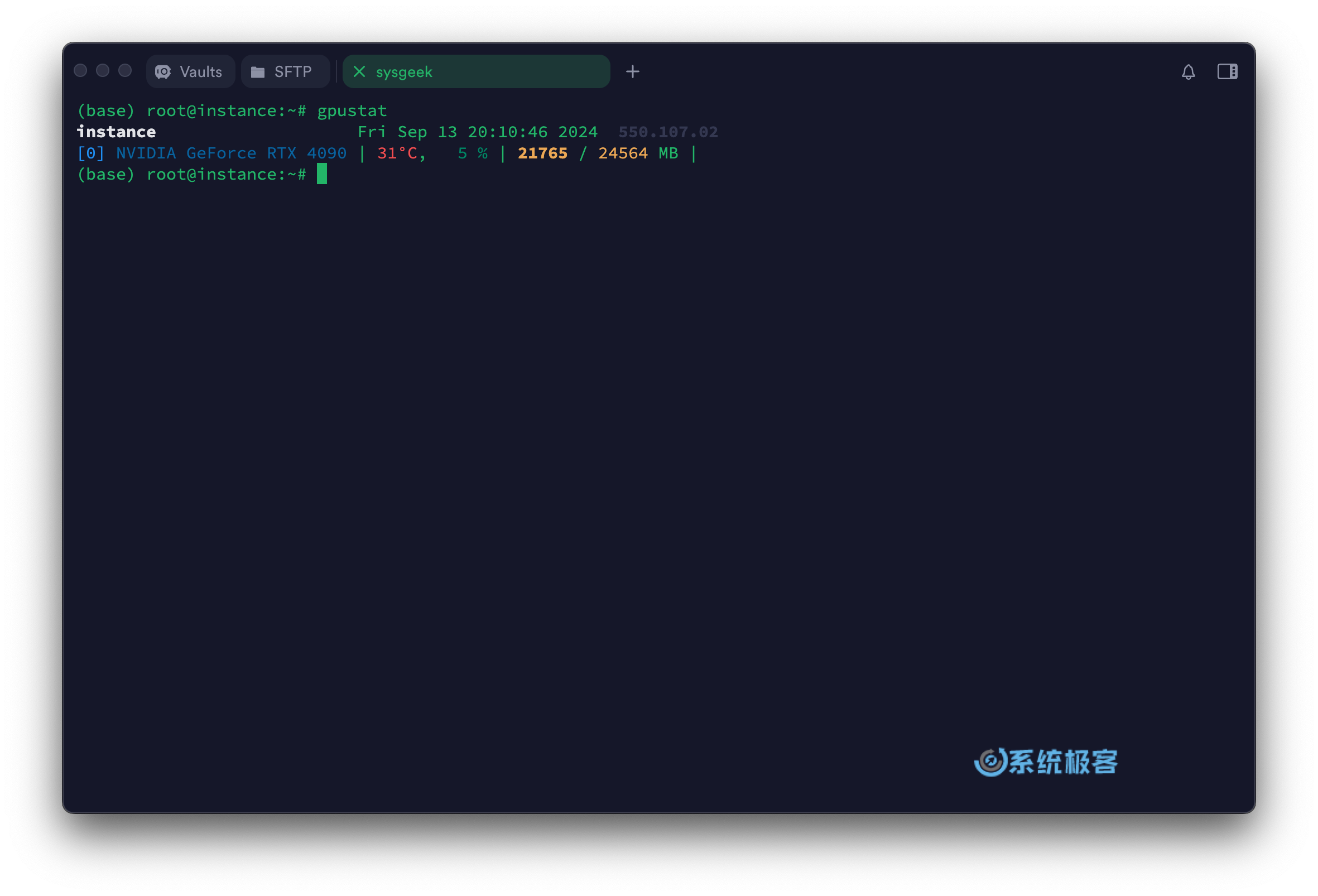
无论你使用的是 NVIDIA、AMD 还是 Intel GPU,监控 GPU 使用率都是维护系统性能的关键任务。我个人比较推荐使用 nvtop,它界面直观且功能强大。当然,你也可以选择 nvidia-smi,或者桌面用户使用 Mission Center 进行图形化监控。









 CPU 的一些事
CPU 的一些事 Linux 的一些事
Linux 的一些事 Microsoft PowerToys
Microsoft PowerToys Microsoft Sysinternals
Microsoft Sysinternals


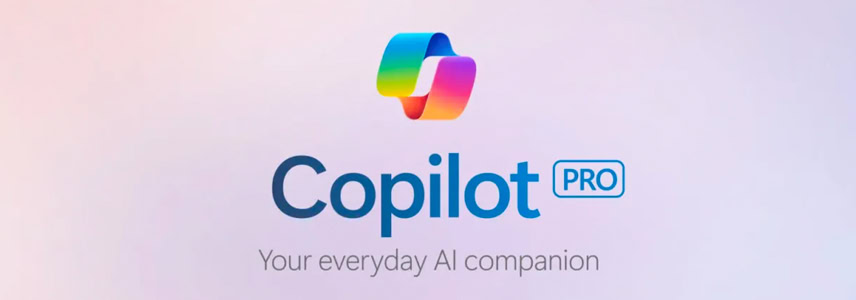




最新评论
可以共存,但虚拟机维护起来更麻烦了呀。
关掉之后重启下系统再试试呢
不能共存吗?
我是家庭版,看着关掉了,但是破解程序一运行还是弹窗,搞不了